如何将wmv转换成mp4
发布时间:2021-02-20 16:08 星期六
现在很多从视频网站或是网上下载下来的视频基本都是mp4格式的,因为这种格式的视频兼容性比较好。但有时候也会偶尔下载到一些wmv格式的视频,而WMV格式的视频有些手机或者播放器是无法播放的,所以这时候就需要将wmv转换成mp4格式,下面小编就来教教大家怎么操作。

在线wmv转mp4的操作方法
首先是不需要下载任何软件的在线wmv转mp4转换方法,只需打开【迅捷视频】网站点击顶部菜单栏的【在线转换】,然后选择第一项【视频转换】功能就能进行在线视频转换的操作页面。
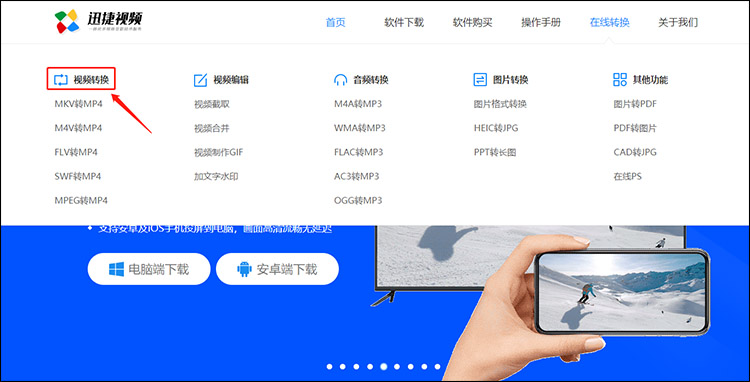
进入在线视频转换的操作页面后,在左边的转换列表里选择【wmv转换mp4】选项,然后点击页面右侧的文件添加按钮,将需要转换的视频文件上传至网页。不过需要注意的是,因为是在线视频工具所以对于视频文件的大小还是有限制的,单个视频最大不能超过20MB。
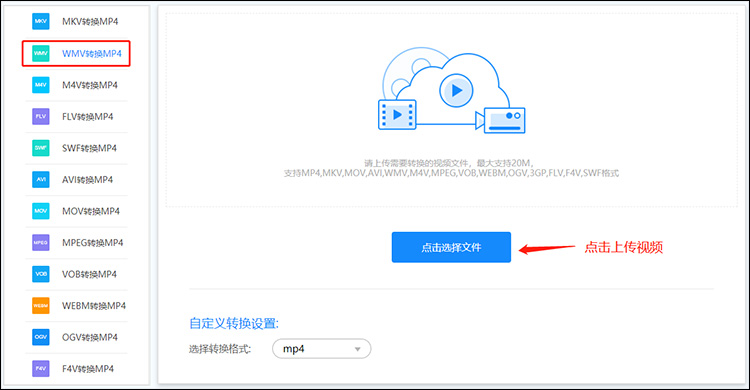
成功添加视频后,可以看到下方的转换格式是默认为mp4格式的,当然如果你想转换其他视频格式也可以,只要点击【选择转换格式】右边的按钮调出视频转换格式列表并选择视频格式就可以了。
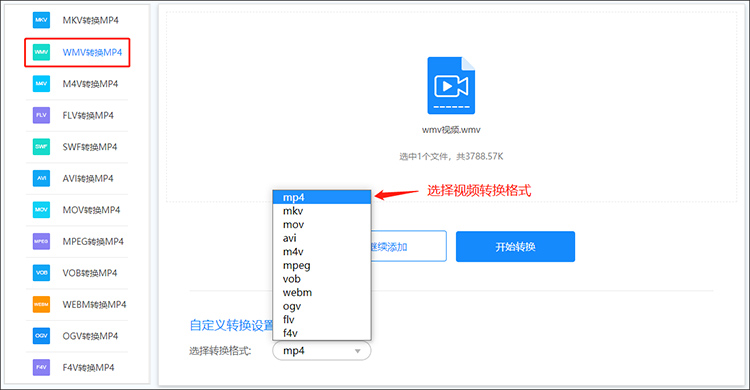
最后就是wmv转mp4的视频转换操作了,直接点击【开始转换】按钮就能一键转换并导出视频。如果需要转换更多视频的话,只需点击【继续添加】导入视频,然后再点击【开始转换】就OK了。
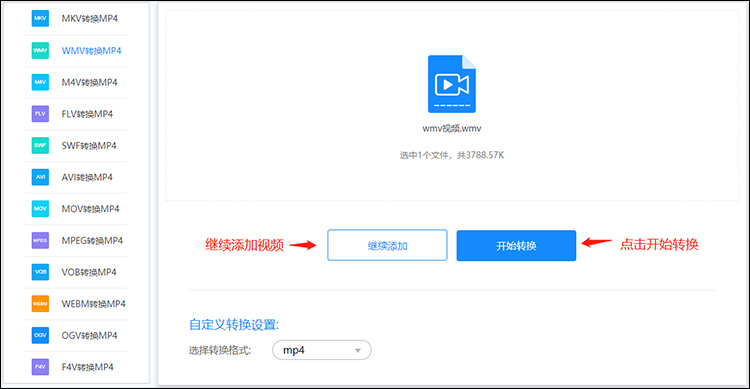
软件工具wmv转mp4的操作方法
这里我们会使用到一款专业的视频转换工具——【迅捷视频转换器】,这款软件工具不但能支持多种主流多媒体视频格式转换并自定义设置帧速率、比特率、分辨率等各项视频参数,同时还内置了视频优化、视频压缩、视视频分割等多种实用的视频编辑工具,功能性真的很多。
那么具体要怎么用这款软件来实现wmv转mp4呢?其实操作很简单!首先打开软件,然后在功能主页面选择第一项【视频转换】功能并进入操作页面。
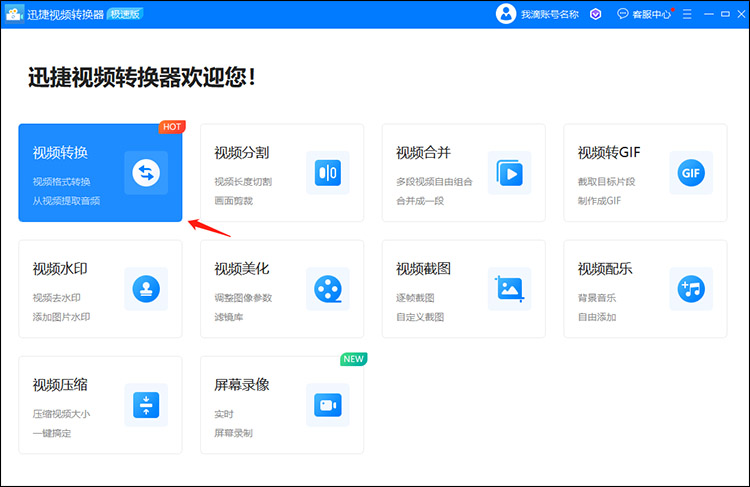
进入操作页面,点击页面上的文件添加按钮将视频文件导入,嫌麻烦的话直接从文件夹中将视频一键拖拽到软件操作页面也是可以的。

成功导入视频后,点击下方的【输出格式】调出视频转换设置窗口,然后选择自己需要转换的视频格式和视频分辨率,需要进一步调节各项视频参数的也可以点击【添加自定义设置】来手动设置。
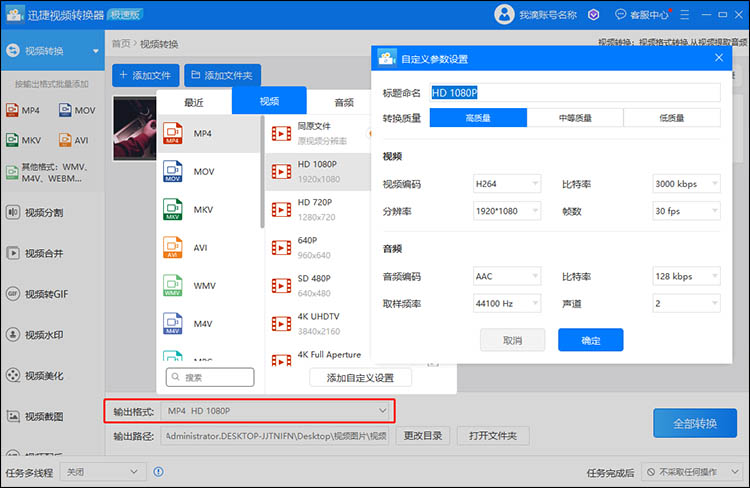
全部视频设置都操作完毕后,就能开始最后一步的wmv转mp4了。单个视频转换的话,直接点击视频素材右侧的【转换】按钮就OK了;如果是多个视频的转换,则需要先将视频全部导入软件,然后按照上面的设置方法设置一下,最后再点击【全部转换】就能批量操作了。
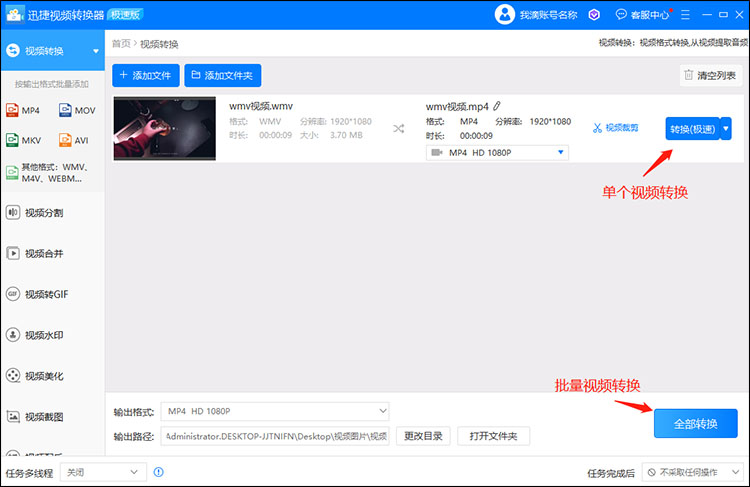
关于如何将wmv转换成mp4的两种技巧方法大致就是这样了,图方便的可以选第一种,对于功能性要求比较高的可以选第二种,其实不管选哪一种操作起来都不是很难,只要自己尝试操作一下很快就能学会,希望能够帮助大家解决问题哦。

